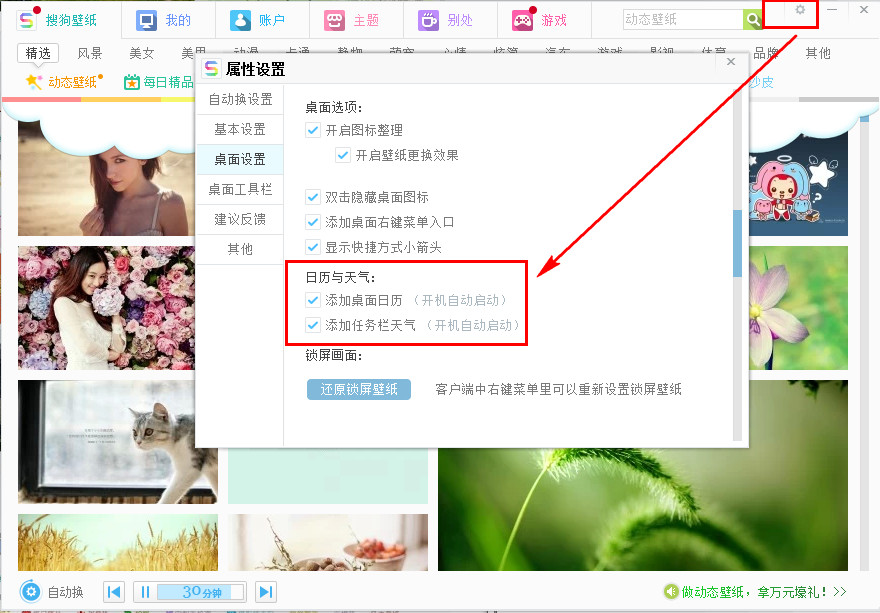萬盛學電腦網 >> 圖文處理 >> Coreldraw教程 >> CorelDRAW制作無縫拼接圖案
CorelDRAW制作無縫拼接圖案
CorelDRAW被廣泛地應用於商標設計、標志制作、模型繪制、插圖描畫、排版及分色輸出等等諸多領域,幾乎所有用於商業設計和美術設計的PC電腦上都安裝了CorelDRAW。
1、畫個正方形60*60(可自定義大小)藍色填充,然後畫兩個星型白色填充物。

畫兩個星型白色填充物
2、復制兩個星型,放置合適位置,然後群組;

復制兩個星型
3、打開變換工具卷簾,在群組圖形上下左右各復制一個:
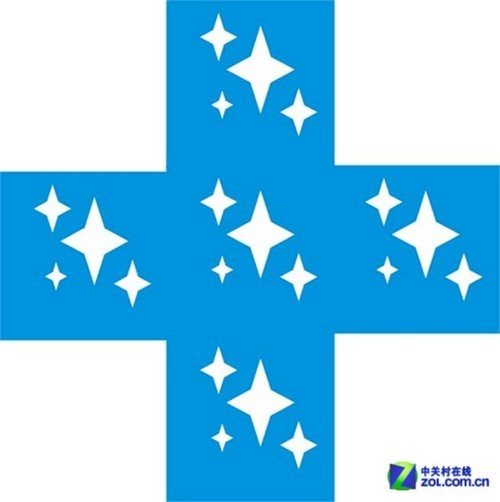
在群組圖形上下左右各復制一個
4、全選—取消全部群組—轉換成曲線,然後將沒用的去掉,剩下此形狀。

將沒用的去掉
5、取消群組—選中,然後整形—後減前 OK,我們可以定義圖案了

調整圖形
6、在查看裡選中對齊到對象,然後選中對象,在工具—創建圖案然後按ctrl很容易圈選區域。注意不要選到對象外,然後就可以定義雙色,或全色!

在查看裡選中對齊到對象
7、隨意畫兩個圖形,在填充工具裡有個圖樣填充對話框,打開後在雙色或全色中就可找到你剛才定義的圖樣了,試一試吧!
8、另外還可以設置一下變幻出更好看的形狀!
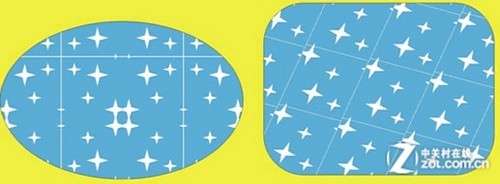
設置一下可以變幻出更好看的形狀
注:更多精彩教程請關注三聯設計教程 欄目,
Coreldraw教程排行
相關文章
copyright © 萬盛學電腦網 all rights reserved